Команда „мачка“ у Басху означава „спојити“. Ова наредба се врло често користи за преглед, креирање и додавање датотека у Линук. Данас ћемо вам објаснити употребу ове наредбе у Басх-у у Линук Минт 20 делећи неке примере.
Метода употребе наредбе „мачка“ у Басху:
За употребу команде „мачка“ у Басху, показаћемо вам шест различитих примера. Да бисмо демонстрирали ове примере, креирали смо две различите текстуалне датотеке под називом цат1.ткт и цат2.ткт са неким случајним текстом. Користићемо ове текстуалне датотеке у примерима испод:
Пример # 1: Приказивање садржаја датотеке:
Ако желите да прикажете садржај датотеке помоћу наредбе „мачка“ у Басху, морамо да извршимо ову наредбу:
$ мачка СамплеФилеОвде морате заменити СамплеФиле именом датотеке која желите да се приказује на терминалу. Желели смо да прикажемо садржај мачке1.ткт датотеку због чега смо замијенили СамплеФиле са цат1.ткт.
Текст који смо написали у нашој мачки1.ткт датотека приказана је на следећој слици:
Пример # 2: Приказивање садржаја више датотека:
Ако имате више датотека и желите да прикажете садржај свих ових датотека одједном, онда морате да извршите ову наредбу:
$ мачка СамплеФиле1 СамплеФиле2Овде морате заменити СамплеФиле1 и СамплеФиле2 са именима датотека чији садржај желите да буде приказан на вашем терминалу. Желели смо да прикажемо садржај мачке1.ткт и цат2.ткт датотеке; зато смо заменити СамплеФиле1 са цат1.ткт и СамплеФиле2 са цат2.ткт. У овој наредби можете имати и више од два имена датотека ако желите на терминалу приказати садржај више од двије датотеке.
Садржај наше две датотеке биће приказан у одвојеним редовима, као што је приказано на следећој слици:
Пример # 3: Приказивање садржаја више датотека раздвојених симболом “$”:
Из примера приказаног горе можете видети да на нашем терминалу можемо истовремено приказати садржај више датотека. Међутим, не постоји јасна разлика или раздвајање у садржају датотеке. Другим речима, не можете разликовати који садржај припада којој датотеци. Стога можемо користити сепаратор „$“ који ће бити уметнут на крају садржаја сваке датотеке. На тај начин ћете јасно моћи да видите где се завршава садржај једне датотеке.
Да бисмо то урадили, мораћемо да користимо заставицу „-е“ на следећи начин:
$ цат -е СамплеФиле1 СамплеФиле2Овде морате заменити СамплеФиле1 и СамплеФиле2 са именима датотека чији садржај желите да се прикаже одвојеним симболом “$” на вашем терминалу. Желели смо да прикажемо садржај мачке1.ткт и цат2.ткт датотеке одвојене симболом “$”; зато смо заменити СамплеФиле1 са цат1.ткт и СамплеФиле2 са цат2.ткт. У овој наредби можете имати и више од два имена датотека ако желите да на терминалу прикажете садржај више од две датотеке одвојене симболом „$“.
Садржај наше две датотеке биће приказан на терминалу одвојен симболом “$” као што је приказано на следећој слици:
Пример # 4: Креирање нове датотеке помоћу наредбе „мачка“:
Осим приказивања садржаја датотеке, наредба „мачка“ такође је у стању да креира нову датотеку. За то морамо да извршимо ову наредбу:
$ цат> СамплеФилеОвде морате да замените СамплеФиле именом датотеке коју желите да креирате помоћу команде „мачка“. Желели смо да креирамо датотеку под називом цат3, зато смо заменити СамплеФиле са цат3.
Када притиснете тастер Ентер да бисте извршили ову наредбу, видећете упит на свом терминалу, који ће указивати да команда "мачка" тражи да унесете неки текст у своју датотеку. У њега можете додати било који текст по вашем избору, као што смо то учинили, а затим притиснути комбинацију тастера Цтрл + д да бисте сачували новонасталу датотеку.
Сада такође можете проверити да ли је креирана датотека са жељеним текстом или не покретањем ове наредбе:

Замијенили смо СамплеФиле са цат3 да би приказао његов садржај, као што је приказано на доњој слици:
Пример # 5: Приказивање бројева линија заједно са садржајем датотеке:
Ако имате веома велику датотеку, онда је увек згодно прегледати је са бројевима редова. Да бисте приказали бројеве редова заједно са садржајем датотеке, морате да извршите ову наредбу:
$ цат -н СамплеФиле
Замијенили смо СамплеФиле са цат3 јер смо жељели да се садржај ове датотеке приказује бројевима линија, као што је приказано на доњој слици:
Пример # 6: Додавање садржаја датотека:
Ако икада пожелите додати садржај једне датотеке на крај друге, онда можете наставити извршавањем ове наредбе:
$ мачка СамплеФиле1 >> СамплеФиле2Овде морате да замените СамплеФиле1 именом датотеке чији садржај желите да додате и СамплеФиле2 са именом датотеке где желите да додате садржај. Замијенили смо СамплеФиле1 са цат1.ткт и СамплеФиле2 са цат2.ткт. Значи да је наш текст „Здраво свете!“Биће додато на крају нашег текста,„ Желимо да тестирамо наредбу „мачка“.”
Покретањем ове наредбе једноставно ћете додати садржај једне датотеке другој без приказивања било чега на терминалу.
Можете то потврдити проверавањем садржаја СамплеФиле2 или цат2.ткт у нашем случају на следећи начин:

Садржај наше додате датотеке и.е. мачка2.ткт приказани су на доњој слици: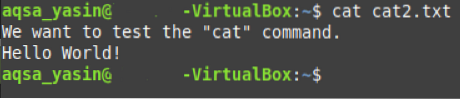
Закључак:
Тако можете научити употребу наредбе „мачка“ у Линук Минт 20 пролазећи кроз све примере о којима смо данас разговарали.
 Phenquestions
Phenquestions


